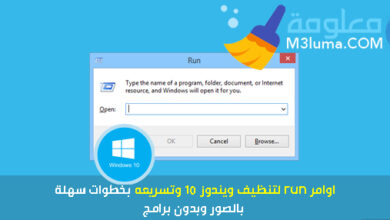كيفية إصلاح تشغيل كمسؤول Run As Administrator لا تعمل على ويندوز 10
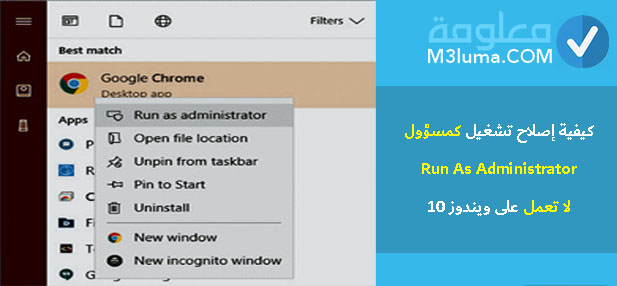
كما عودناكم اعزائنا المتابعين بحل جميع المشاكل التي تواجهونها، وقد لاحظنا في الأوان الأخيرة أن هناك الكثير من المستخدمين الذين يعانون بعض المشاكل مع نظام التشغيل الشهير ويندوز، ومن ابرز المشاكل التي لوحظت تطرح على موقعنا مؤخرا هي مشكلة صلاحيات الأدمن administrator.
ان مشكلة التحكم في حساب المستخدم ويندوز 10 تأتي في العدة من بعض الأسباب الأمنية، فحساب المسؤول لحل مشكلات Windows يتم اخفاءه افتراضيا، وبناء على ذلك فإن أهمية الدخول الى Administrator حاجة هامة، ولذلك سنعمل اليوم على حل هاته المشكلة بعدة طرق مميزة وسريعة.
حل مشكلة administrator ويندوز 10
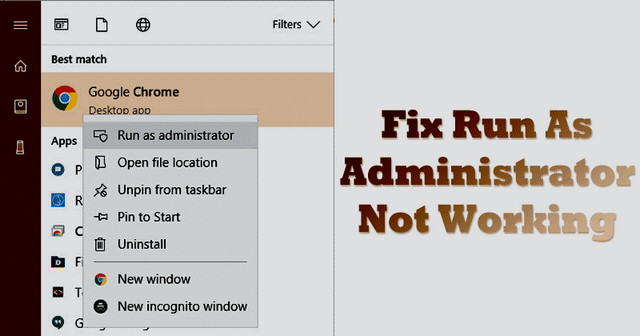
كما سبق الذكر فإن هذه المشكلة واجهت الكثير من المستخدمين مؤخرا، وهي أيضا من المشاكل التي يمكن حلها بالعديد من الطرق، وحساب administrator يمكنك التشغيل على اي برنامج او لعبة معينة.
يمكنك الدخول إلى حساب المسؤول ببساطة عبر الضغط بزر الفأرة الأيمن على البرنامج ثم الضغط على خيار تشغيل كمسؤول Run As Administrator، ولكن في بعض الأحيان لا يمكن ذلك نظرا لكون التشغيل كمسؤول لا يعمل!
فهو يسمح للمستخدمين بتغيير وتنفيذ الأوامر كمسؤول ولكن عند توقفه تبقى بحاجة اليه، ففي بعض الامور تحتاج إذن المسؤول لذا سنتعرف على حل مشكلة لابد من توفير إذن المسؤول عبر مجموعة الخطوات البسيطة التي سنتعرف عليها فيما يأتي.
1- تنظيف قائمة البدء في الويندوز Processes
ان قائمة بدأ Start في الويندوز من اهم الوسائل التي يأتي بها نظام التشغيل ويندوز، بحيث يمكن من خلال تلك القائمة القيام بالكثير من الاعدادات ببساطة وسهولة دون الحاجة إلى الدخول الى الاعدادات المعقدة بل فقط من خلال اوامر Run.
هناك في الحقيقة بعض من البرامج الضارة التي تضاف الى الى عملية التشغيل عند بدء التشغيل، وغالبا ما تهدف هاته العمليات الى تقييد الامتيازات الادارية، لذلك عزيزي القارئ يجب عليك التأكد من تنفيذ فحص تنظيف للقائمة وإيقاف تلك البرامج بشكل مؤقت.
تعتبر هاته الخطوة خطوة هامة في حل مشكلة الأذونات في ويندوز 10، بحيث يمكنك من خلالها إصلاح تشغيل كمسؤول لا يعمل من Windows 10، وذلك عبر الخطوات التالية:
- قم في البداية بالضغط على مفتاح Windows + R.
- سيقوم بفتح قائمة Run بعد ذلك.
- ربما يتوجب عليك ادخال أمر msconfig.
- قم بالضغط على زر Enter لفتح العملية بنجاح.
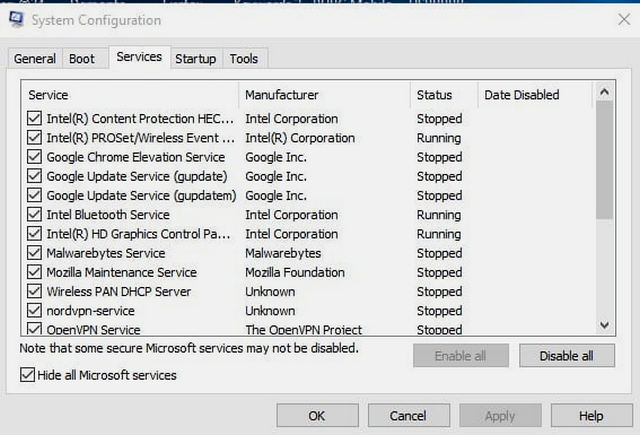
2- تشغيل أمر DSIM Command
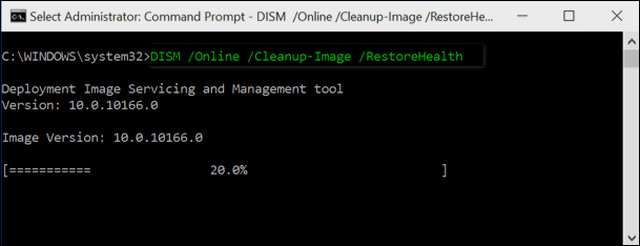
يعتبر أمر DSIM Command من أهم اوامر مهمة لل Run للوصول إلى جميع الأدوات المخفية في جهازك، وهو في الحقيقة أيضا يعمل على اصلاح مشكلة “تشغيل كمسؤول لا يعمل” وحل مشكلة للمتابعة اكتب كلمة مرور المسؤول.
يمكنك عزيزي القارئ ببساطة القيام بفتح موجه الاوامر كمسؤول، ولكن عدم القدرة على ذلك يتطلب منك القيام ببعض الخطوات نشرحها لك فيما يلي:
- قم بالضغط على مفتاح Windows + X.
- قم بتحديد الخيار Command Prompt (Admin).
- يمكنك القيام أيضا باستخدام PowerShell لتنفيذ أمر DSIM.
- على PowerShell قم بإدخال أمر DSIM / Online / Cleanup-Image / Restorehealth.
- وهنا يجب عليك الانتظار لأن انى المسح قد يستغرق حتى 25 دقيقة حسب المواصفات.
- لابد أن يتم اصلاح المشكلة “تشغيل كمسؤول لا يعمل” بنجاح.
3- تعطيل برنامج الحماية Antivirus
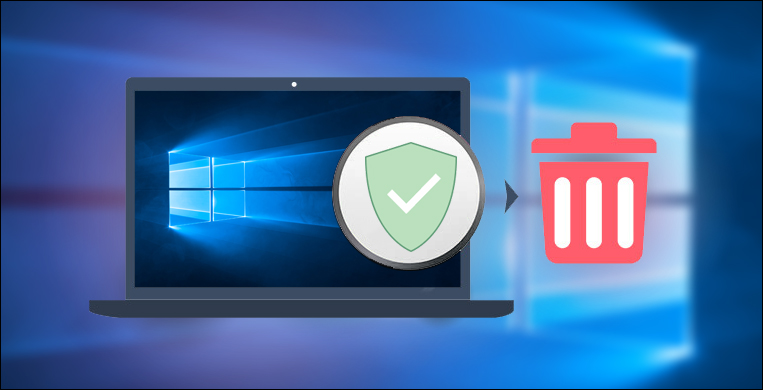
سبق وأن تعرفنا على أفضل برامج الحماية ومكافحة الفيروسات وأهم المزايا التي تأتي بها وكذا على أهميتها في أجهزة الكمبيوتر، ولكن هناك بعض البرامج التي قد تعمل بعض المشاكل في Windows.
ان تثبيت أدوات الأمان مثل BitDefender جيدة للجهاز ولكن يجب العلم بالبرنامج الذي تقوم بتحميله، فهي قد تسبب أحيانا هذه المشكلة لذلك يجب عليك القيام بتعطيلها وتجربة خيار التشغيل كمسؤول.
بالرغم من المزايا التي تأتي بها بعض برامج مكافحة الفيروسات الا انها قد تأتي بعيوب ايضا، فتشغيلها مع ملفات النظام احيانا قد يقيد وصول المشرف، من أجل ذلك يجب عليك تجربة هذه الخطوة الهامة في حل مشكلة مسؤول النظام.
كيفية الدخول على Administrator في ويندوز 10
تعرفنا فيما سبق عن طرق مختلفة ومميزة وبسيطة لحل مشكلة الادمن دون تخطي صلاحيات الادمن، والآن سنتعرف على كيفية الدخول على Administrator في ويندوز 10 او تمكين حساب مسؤول، وحقيقة هناك أيضا طرق مختلفة لعمل ذلك سنشىح أفضلها فيما يأتي:
1- تمكين حساب Administrator باستخدام المستخدمين والمجموعات المحلية
هذه الطريقة مميزة أيضا وهي عبر تمكين حساب Administrator باستخدام المستخدمين والمجموعات المحلية، ويمكنك تمكين حساب Administrator ويندوز 10، وقد تحتاج الى ويندوز من خلال حساب مسؤول آخر ثم اتباع الخطوات التالية:
1- قم بالضغط بزر الفأرة الأيمن فوق “هذا الكمبيوتر”.
2- بعد ذلك قم بتحديد خيار “إدارة” في القائمة.
3- يمكنك كذلك الضغط على مفتاح “Windows + R” لفتح مربع التشغيل.
4- بعد ذلك قم بإدخال أمر “lusrmgr.msc”.
5- بعد ذلك قم بالضغط على زر التشغيل Enter.
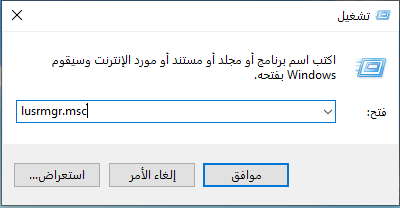
6- وبعدها يمكنك فتح واجهة إدارة الكمبيوتر وقم بتحديد ادوات النظام.
7- ثم قم بتحديد Local Users And Groups ثم Users.
8- قم بالانتقال إلى الى حساب المسؤول بعد ذلك.
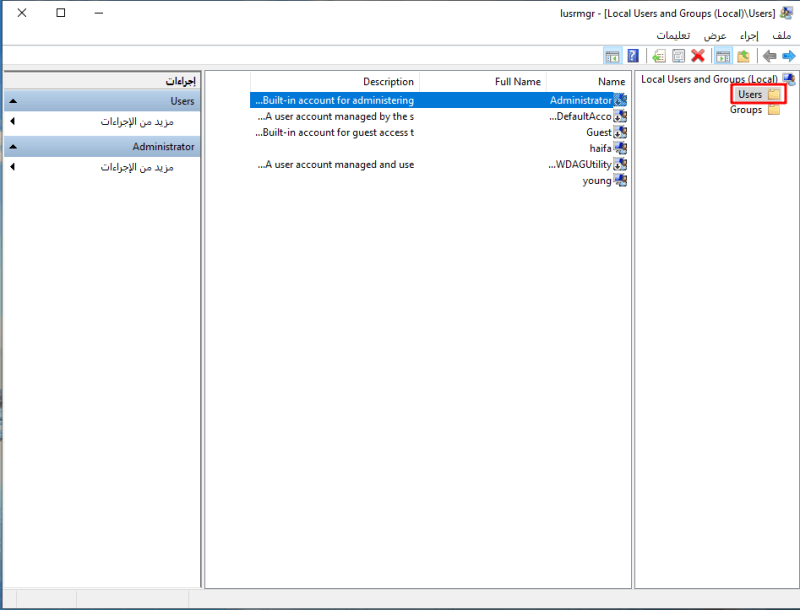
9- والآن قم بالضغط المزدوج لفتح مربع الحوار خصائص في حساب Administrator.
10- قم بتحديد الاختيار “إلغاء” امام خيار Account Disabled.
11- بعد ذلك اضغط على زر ‘تطبيق’ ثم ‘موافق’ للحفظ.
12- يمكنك تسجيل الدخول بحساب Administrator بعد إعادة تشغيل جهاز الكمبيوتر.
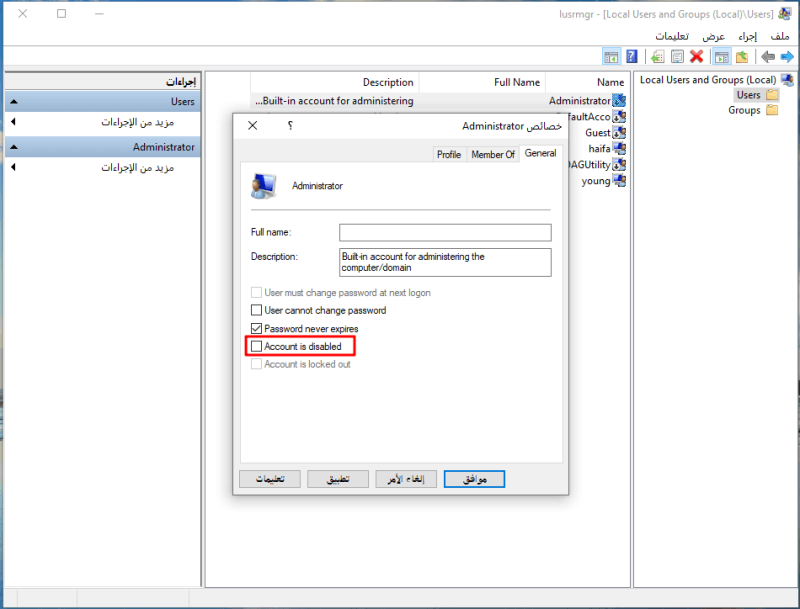
ملاحظة: أن هذه الطريقة تتطلب منك حساب المسؤول بكافة الامتيازات التي يتمتع بها.
2- استخدام موجه الاوامر لتمكين حساب Administrator
بعدما عملنا على شرح تعطيل طلب تصريح الأدمن في ويندوز 10 وكيفية تثبيت برنامج على مستخدم ليس له صلاحيات الادمن، يمكنك الدخول إلى حساب المسؤول عبر استخدام موجه الاوامر لتمكين حساب Administrator، وذلك بالخطوات التالية!
1- قم بالضغط بزر الفأرة الأيمن على قائمة بدأ Start.
2- قم بكتابة ‘موجه الأوامر’ في مربع البحث.
3- أو يمكنك كذلك البحث عن ‘نظام Windows، موجه الاوامر’ في قائمة بدء.
4- بعد ذلك اضغط بزر الفأرة الأيمن ثم قم باختيار ‘تشغيل كمسؤول’.
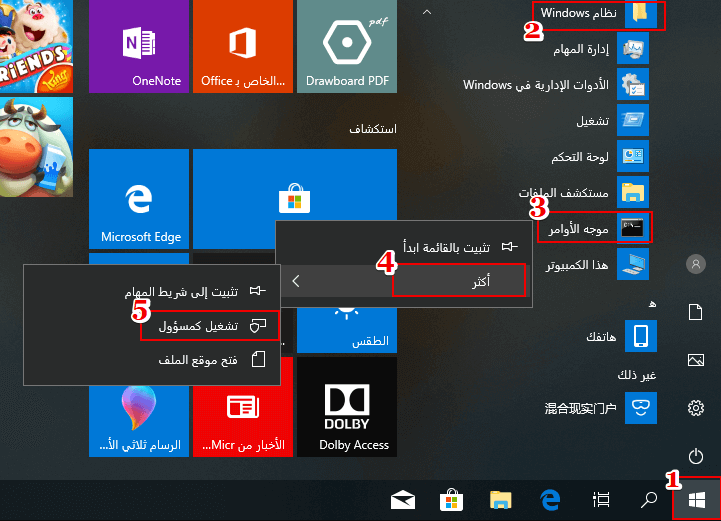
5- بعد ذلك يجب عليك ادخال أمر net user admin / active: yes في موجه الاوامر الذي يفتح.
6- هنا يجب عليك القيام بالتأكيد عبر الضغط على زر Enter.
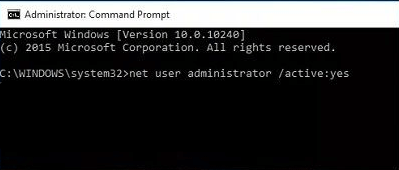
7-الاشارة الى ان حساب المسؤول Administrator تم تمكينه بنجاح في الواجهة سترى “تم اكمال الأمر بنجاح”.
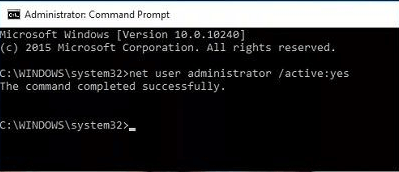
ملاحظة 1: أن هذه الطريقة عكس الطرق الأخرى تتطلب حسابا اضافيا يتمتع بامتيازات المسؤول.
ملاحظة 2: يمكنك تعطيل حساب Administrator مرة أخرى عبر اتباع الخطوات السابقة وادخال الأمر في موجه الاوامر، net user administrator / active: no command.
3- استخدام برنامج الجهة الخارجية Renee Pass now لتمكين حساب Administrator
هذه الطريقة يمكن العمل بها عبر تحميل برنامج مميز في هذا المجال، لذلك سنتعرف في البداية بشكل فوري عن البرنامج ثم سنتطرق الى طريقة عمل ذلك بخطوات مفصلة!!
Renee PassNow – انقاذ نظام تشغيل ويندوز بسرعة وآمنة
حسنا! ان كنت تود عزيزي القارئ حل هذه المشكلة بدون الحاجة إلى حساب المسؤول فأنت بالتأكيد بحاجة إلى برنامج Renee PassNow، وهو برنامج بإمكانه القيام بالعملية بشكل بسيط وآمن عبر التشغيل المستقل دون إحداث ضرر في الملفات او النظام.
يدعم هذا البرنامج ايضا إزالة كلمات مرور الحسابات المختلفة كحساب المسؤول ومايكروسوفت لكافة أنظمة التشغيل ويندوز، ناهيك عن إمكانية استخدامه على نطاق واسع وعلى مختلف أجهزة الكمبيوتر من خلال دعمه لوضع التمهيد UEFI/Legacy.
هناك أيضا الكثير من الوظائف التي يقوم بها برنامج Renee PassNow مثل اصلاح فشل بدء التشغيل ويندوز ومسح ملفات القرص بشكل نهائي، بالإضافة إلى استعادة الملفات ونقل البيانات وكذا تحويل الحساب وغيرها، ويمكنك الاستفادة من التجربة المجانية عبر الرابط التالي.
ملاحظة: ان تثبيت البرنامج سهل ولك بعد ذلك يجب عليك تنزيل ملف الإيزو من الواجهة بعد تنشيط البرنامج للحصول على كل الوظائف.
طريقة الدخول على Administrator في ويندوز 10 عبر برنامج Renee PassNow
حسنا بعدما تعرفنا على على البرنامج وأهم المزايا التي يأتي بها سنتعرف الآن على طريقة الدخول على Administrator في ويندوز 10 عبر برنامج Renee PassNow، والطريقة سهلة وبسيطة يمكنك اتباع الخطوات التالية بها:
1- يجب عليك في البداية القيام بتنزيل البرنامج من الرابط أعلاه.
2- بعد تحميل البرنامج قم بتوصيل USB/CD وافتح البرنامج لإنشاء USB/CD قابل للاقلاع.
3- قم بتحديد 64× أو 86× وفقا لنوع النظام.
4- بعد ذلك يجب عليك الضغط على زر التنزيل لتنزيل ملف الايزو.
5- وبعدها قم بالضغط على إنشاء USB.
6- وبعد اكتمال انشاء قرص الاقلاع قم بالرجوع بالضغط على إخراج USB.
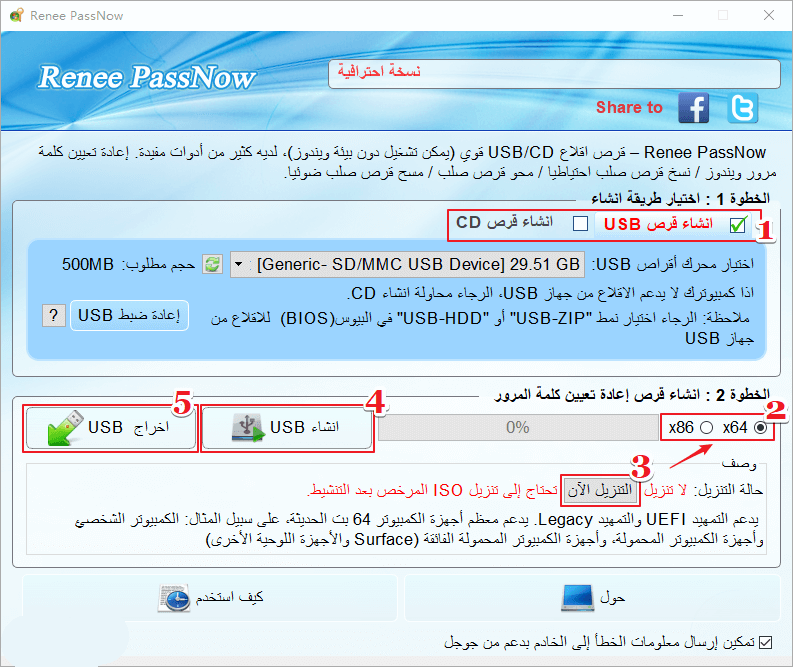
7- بعد تلك الخطوات قم بتوصيل USB/CD الى الكمبيوتر الهدف وتشغيل الحاسوب.
8- قم بمحاولة الوصول الى اعدادات BIOS.
9- الآن قم بتعديل تسلسل التمهيد الى CD-ROM Drive أو Removable Devices.
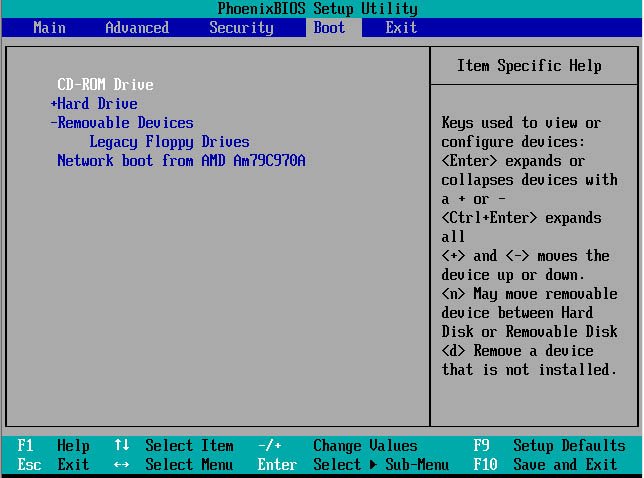
10- الآن بعد إعادة تشغيل الحاسوب يمكنك التمهيد بنجاح USB/CD في الواجهة المنبثقة Renee PassNow.
11- قم بتحديد وظيفة PassNow والضغط تشغيل كما في الصورة.
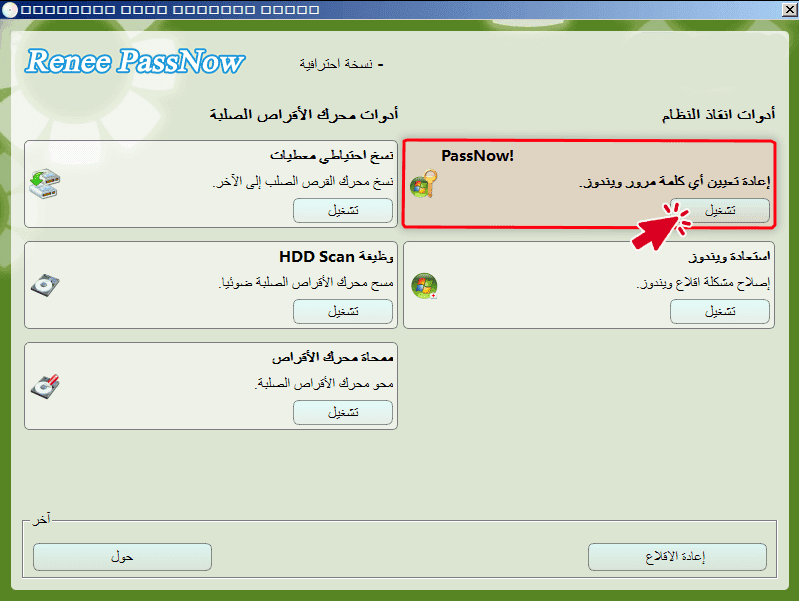
12- قم بتحديد نظام الويندوز الذي تقوم باستخدامه.
13- بعد ذلك قم بتحديد المسؤول المعطل.
14- قم بالضغط على زر ‘تمكين’ لتمكين الحساب وتغييره.
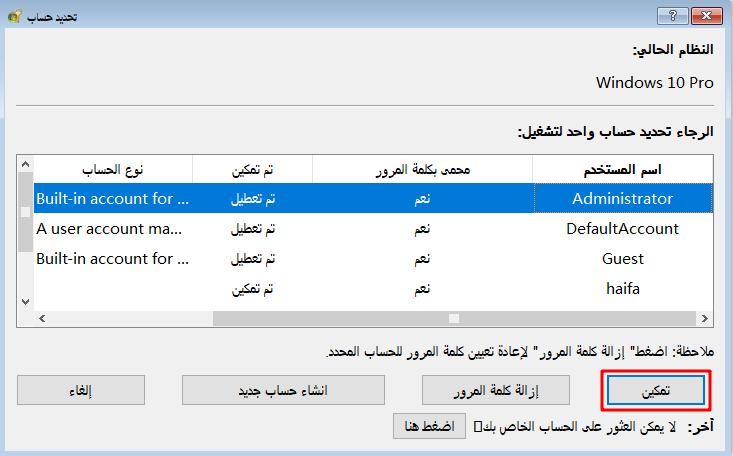
كيفية تسجيل الدخول الى حساب مسؤول اذا نسييت كلمة المرور ويندوز 10؟
يمكنك في حالة نسيان الباسورد الخاص بحساب Administrator استخدام برنامج Renee PassNow من أجل إعادة تعيين كلمة المرور، ويمكنك بسهولة تامة ما سبق وتكملة ما يلي:
15- قم بتحديد ‘ازالة كلمة المرور’ في الخطوة الأخيرة.
16- يمكنك الآن تسجيل الدخول الى حساب المسؤول بدون كلمة المرور.
17- بامكانك كذلك القيام باختيار ‘انشاء حساب جديد’.
18- قم باختيار اسم المستخدم Renee وكلمة المرور التالية: 123456789.
19- سيتم اعطاء هذا الحساب الذي قمت بإنشائه بشكل افتراضي حقوق المسؤول.
20- لابد انك الآن قد تمكنت من تسجيل الدخول الى حساب مسؤول بدون كلمة المرور ويندوز 10.
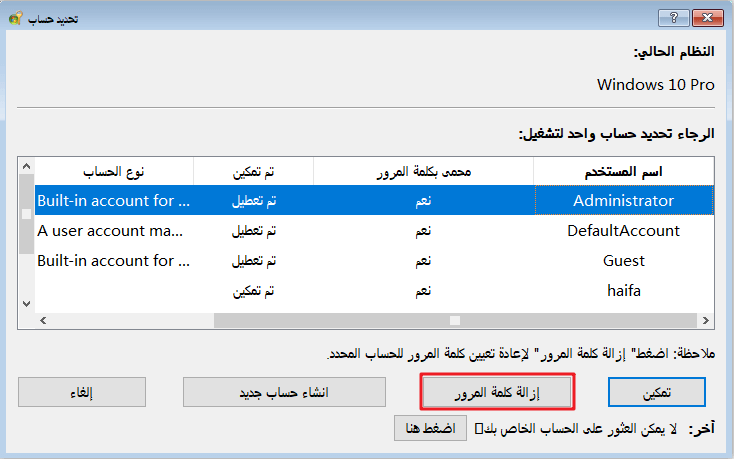
إنشاء حساب مسؤول في ويندوز 10
رسالة ‘لقد تم تعطيل الحساب الخاص بك الرجاء مراجعة ‘ قد تم حلها بعدة طرق، وهناك طريقة تحتاج فيها إلى إنشاء حساب مسؤول وتفعيل حساب ويندوز 10، لذلك سنتعرف الآن على كيفية إنشاء حساب مسؤول في ويندوز 10!
1- يجب عليك في البداية الدخول الى اعدادات الويندوز.
2- قم باتباع المسار التالي:
} الحسابات
} العائلة ومستخدمون آخرون
} إضافة شخص اخر لهذا الكمبيوتر
3- بعد ذلك وفقا للمتطلبات قم بإنشاء مستخدم جديد.
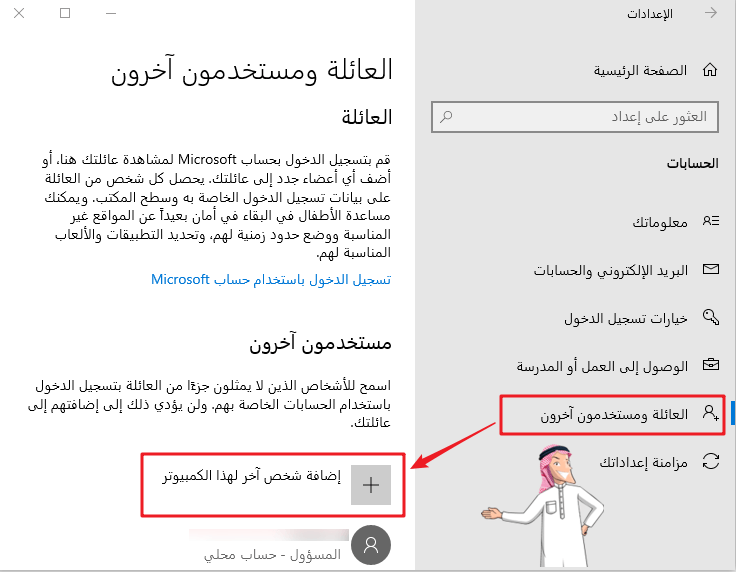
4- لن تحتاج الآن إلى تسجيل الدخول الى حساب مايكروسوفت.
5- يمكنك تحديد ‘اضافة مستخدم ليس لديه حساب Microsoft’.
6- قم بالضغط على زر ‘التالي’ ثم تسمية حساب جديد وتعيين الباسورد.
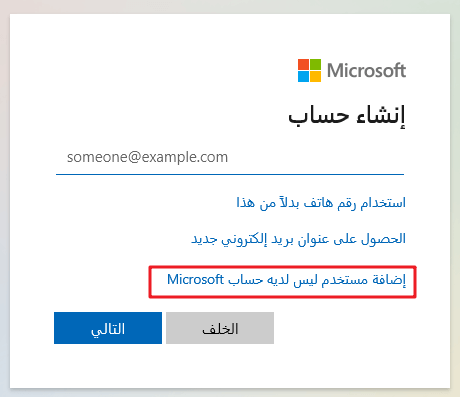
7- قم بملأ المعلومات اللازمة كما هو ظاهر لك في الصورة.
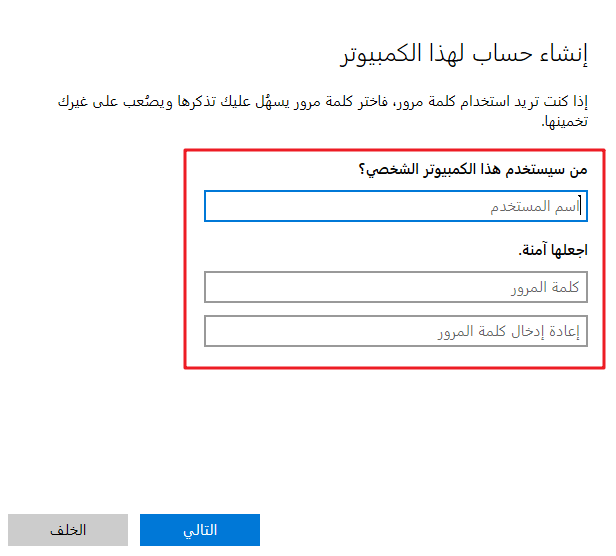
8- يجب عليك بعد الانتهاء الرجوع الى واجهة ‘العائلة ومستخدمون آخرون’ وتحديد الحساب الجديد الذي تم انشائه.
9- بعد ذلك قم بالضغط على زر تغيير نوع الحساب وتحديد ‘المسؤول’ كنوع الحساب.
10- من أجل تكمل إنشاء حساب مسؤول بنجاح قم بالضغط على زر ‘موافق’.
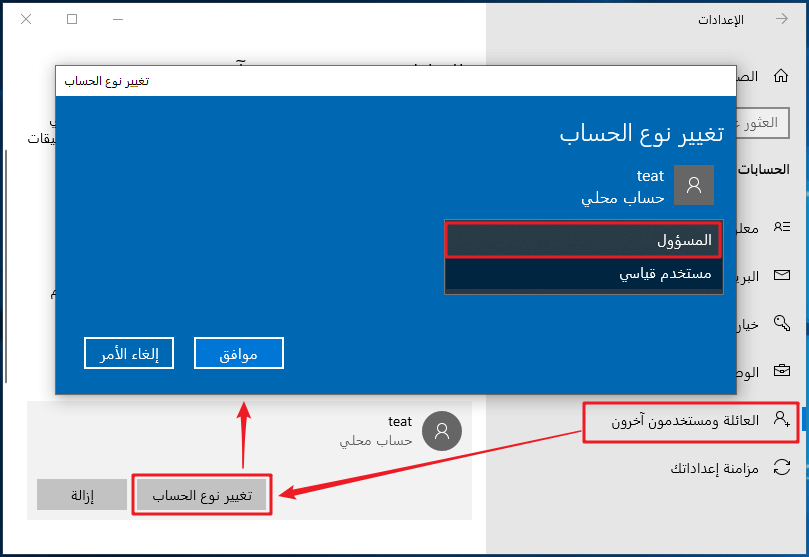
حل مشكلة صلاحيات الأدمن administrator على جميع أنظمة الويندوز
إلى الآن قد اكتشفت الكثير من الطرق المميزة التي يمكنك الاعتماد عليها في حل مشكلة صلاحيات الأدمن administrator على جميع أنظمة الويندوز، والآن نود أن نجعلك مع فيديو توضيحي اكثر لحل هذه المشكلة على كافة الأنظمة.
الى هنا يكون موضوعنا اليوم قد انتهى ، لا تنسى وضع بصمتك ومشاركتنا رأيك.